Pomocí skinů ve hře Minecraft můžete změnit vzhled postavy. Chcete-li vyniknout mezi všemi hráči, můžete ho obléknout do jedinečného kostýmu, který jste vytvořili sami. A proto musíte pochopit, jak vytvořit skin v Minecraftu.
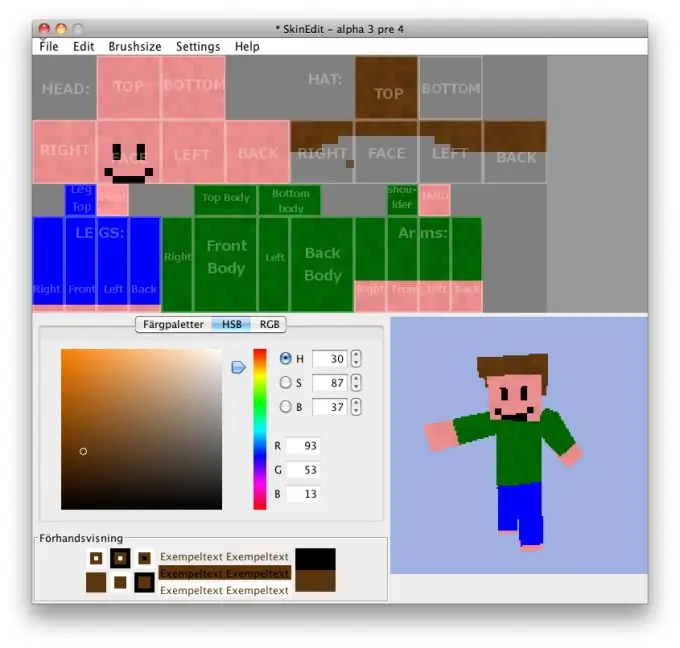
Instrukce
Krok 1
Chcete-li vytvořit svůj vlastní skin v Minecraftu, musíte si do počítače nainstalovat speciální nástroj MC Skin Editor. Stáhněte si jej, rozbalte, spusťte instalační soubor, počkejte na dokončení instalace.
Krok 2
Chcete-li si v nainstalovaném programu vytvořit vlastní skin pro postavu Minecraftu, budete potřebovat umělecké schopnosti a představivost, stejně jako schopnost pracovat s počítačovým vybavením. Je mnohem snazší stáhnout si hotovou verzi oblečení a změnit ji podle vlastního uvážení.
Krok 3
Proveďte potřebné změny na pokožce. Textury pro něj lze najít na obrázcích ze sítě a také využívat integrované funkce programu MC Skin Editor. Po úpravách soubor uložte na pevný disk počítače.
Krok 4
Nyní, když rozumíte tomu, jak vytvořit svůj skin v Minecraftu, budete pravděpodobně mít otázku, jak jej nainstalovat. Vzhled v licencované verzi hry můžete snadno změnit na oficiálních stránkách hry nahráním obrázku ve formátu png.
Krok 5
Uživatelé pirátských verzí však nemusí zoufat. Může být do něj nainstalován nový skin v Minecraftu, ale bude to o něco obtížnější.
Krok 6
Nainstalujte si do svého počítače program Java Development Kit a dekompilační aplikaci Minecraft a odinstalujte starého klienta Minecraft stažením čisté verze.
Krok 7
Vytvořte na svém pevném disku novou složku a pojmenujte ji Minecraftskins. Uložte do něj dekompilátor, vytvořte tam složku s názvem „jars“.
Krok 8
Otevřete ve svém počítači složku s hrami, v adresáři vyhledejte název „bin“a jeho kopii uložte do „sklenic“.
Krok 9
Spusťte soubor decompile.bat. Bude to dekompilovat. Poté ve vytvořené složce „Minecraftskins“najděte soubory Java pomocí cesty „src-> minecraft-> net-> minecraft-> src“. Musí mít název EntityOtherPlayerMP, EntityPlayer a EntityPlayerSP. Otevřete je v poznámkovém bloku a změňte v nich zadanou internetovou adresu na svou vlastní. Uložte změny.
Krok 10
Spusťte recompile.bat a poté reobfuscate.bat v pořadí. Otevřete pomocí archivátoru soubor Minecraft / bin / minecraft.jar a zkopírujte do něj tři vytvořené soubory ze složky Minecraftskins-> reobf-> minecraft.
Krok 11
Odstraňte složku META-INF. Pokud se vám podaří vytvořit skin, klient Minecraft ho najde na zadané adrese.






